맥북이 제대로 작동하지 않습니다. 배터리를 점검하여 즉시 고치세요. 성능 향상을 위해 배터리 관리를 권장합니다. 배터리 용량과 상태를 확인하는 방법은 다음과 같습니다! [광고1]
 |
기기가 제대로 작동하지 않는 경우, MacBook 배터리를 확인하는 것이 문제를 해결하는 첫 번째 단계가 될 수 있습니다. 그러므로 정기적인 유지관리는 업무 성과를 향상하는 데 도움이 됩니다. MacBook의 배터리 용량과 상태를 확인하는 자세한 지침은 다음과 같습니다.
Macbook의 배터리 수명과 충전 횟수를 확인하세요
일정 기간 사용 후 MacBook 배터리가 약해져서 기기가 느리게 작동하고 쉽게 꺼질 수 있습니다. 이 경우, 아래 지침에 따라 배터리 상태를 확인해야 합니다.
소프트웨어 없이 맥북 배터리를 빠르게 확인하는 방법
몇 가지 간단한 단계만 거치면 추가 소프트웨어를 설치하지 않고도 MacBook의 배터리를 확인할 수 있습니다.
1단계: 화면 왼쪽 모서리로 이동하여 Apple 아이콘을 찾아 클릭하여 시스템 정보에 접근합니다.
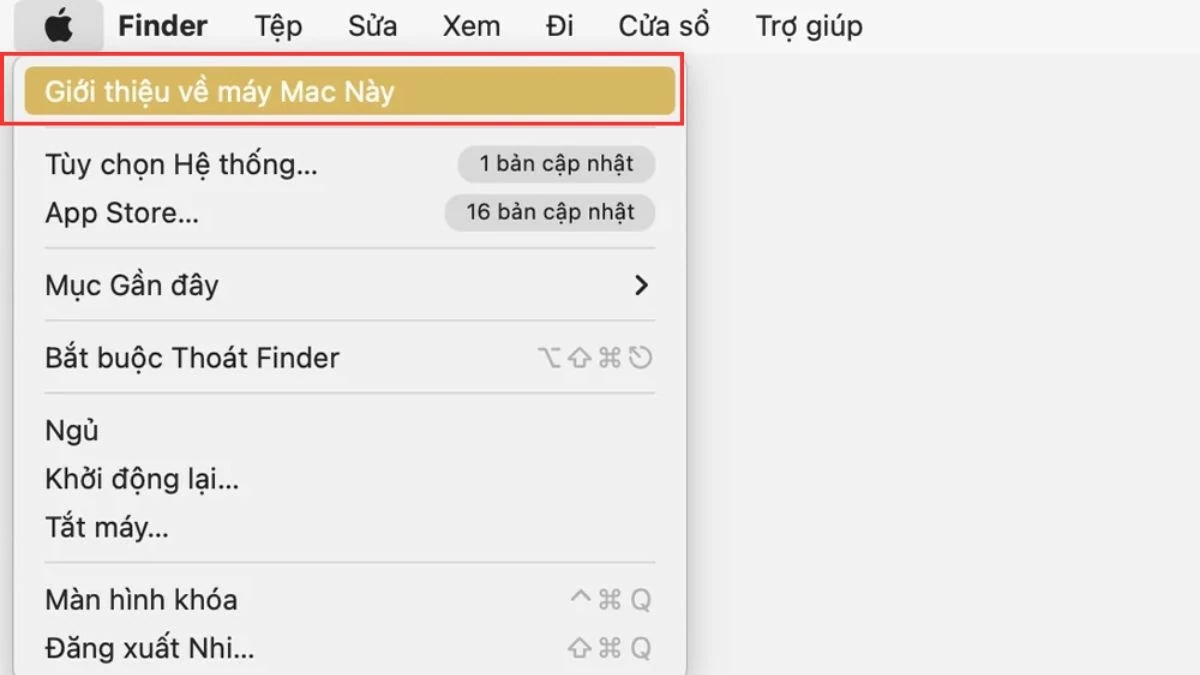 |
2단계: 다음으로, 아래에 표시된 대로 "개요"를 선택하고 "시스템 보고서"를 엽니다.
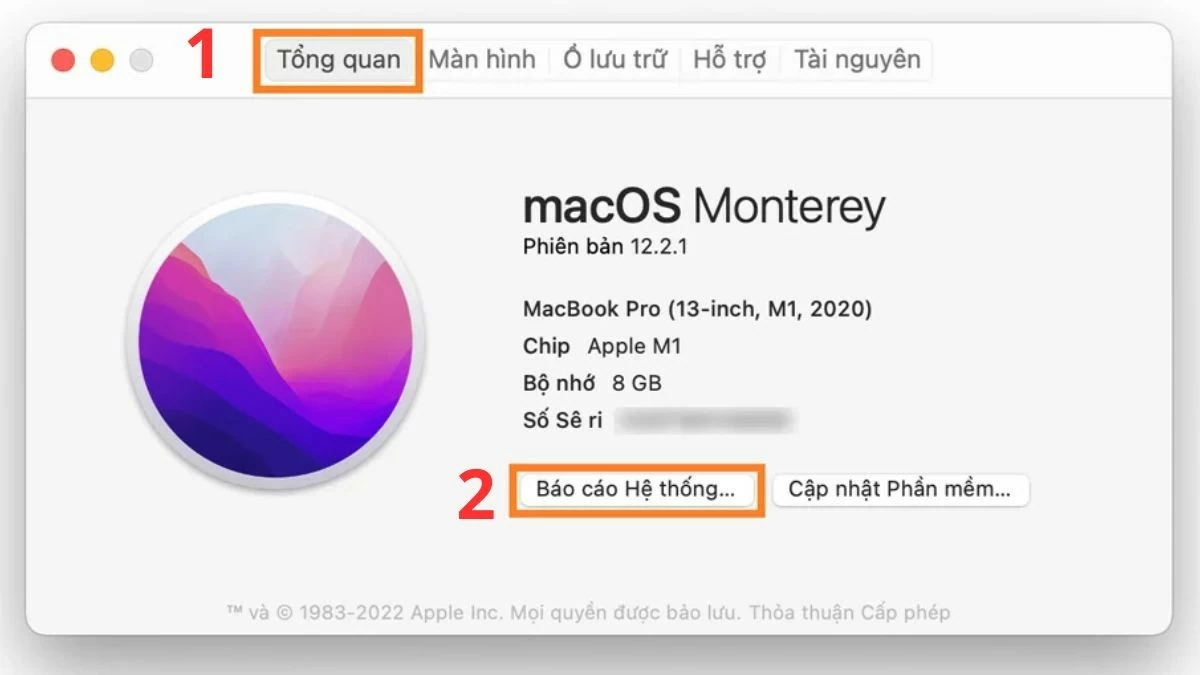 |
3단계: 마지막으로 "하드웨어"로 가서 "전원"을 선택하세요. "상태 정보"에서 MacBook의 배터리 용량을 쉽게 확인할 수 있습니다.
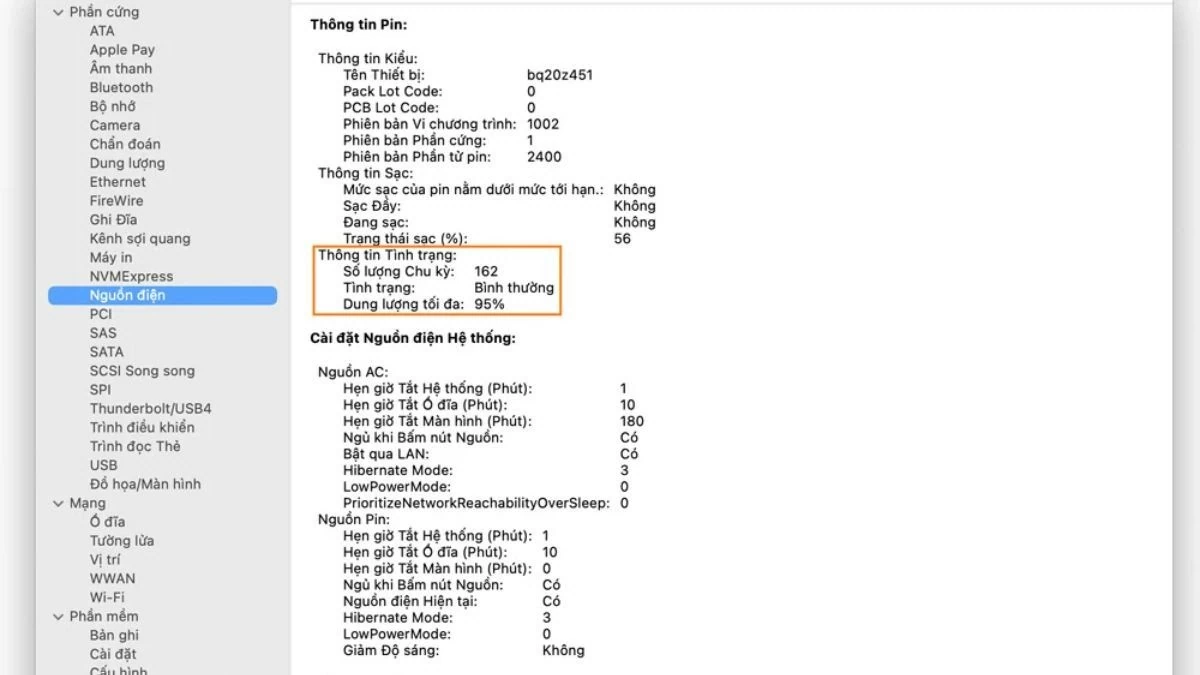 |
코코넛 배터리로 맥북 배터리 확인
배터리 상태에 대한 자세한 내용을 알고 싶다면 다음 단계를 통해 Coconut Battery를 선택하는 것이 가장 좋습니다.
1단계: 먼저, 기기에 Coconut Battery 애플리케이션을 설치하여 배터리 용량을 확인해야 합니다.
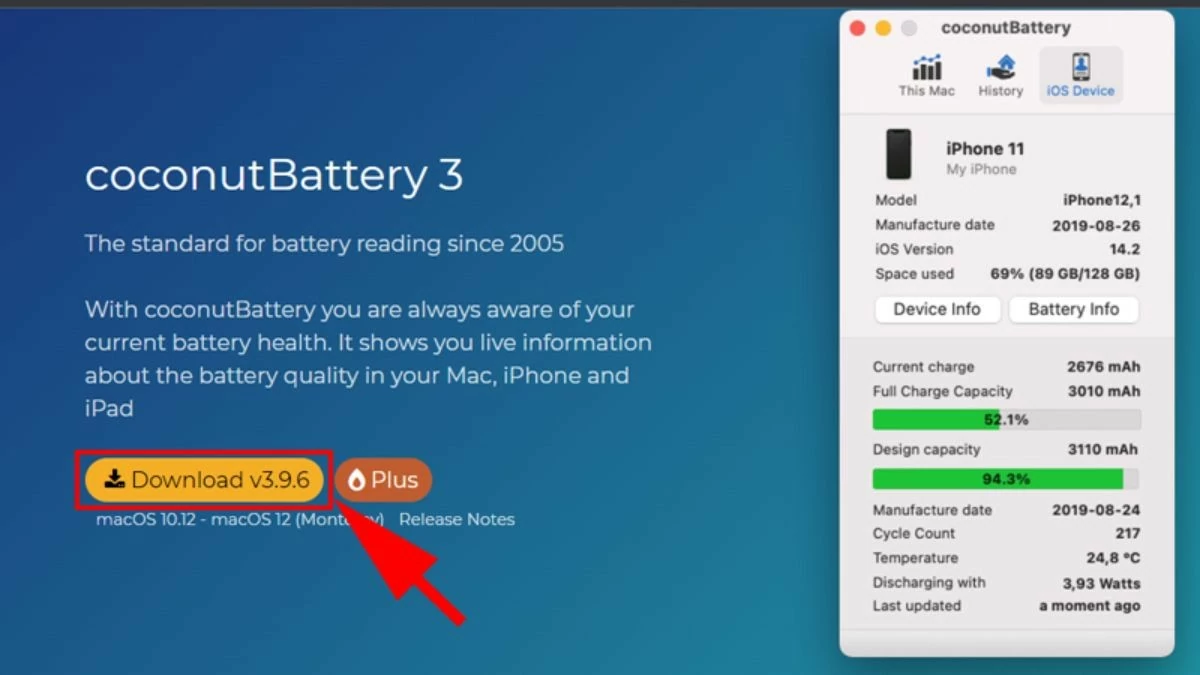 |
2단계: 다음으로, 다운로드 폴더로 가서 설치된 파일을 찾으세요.
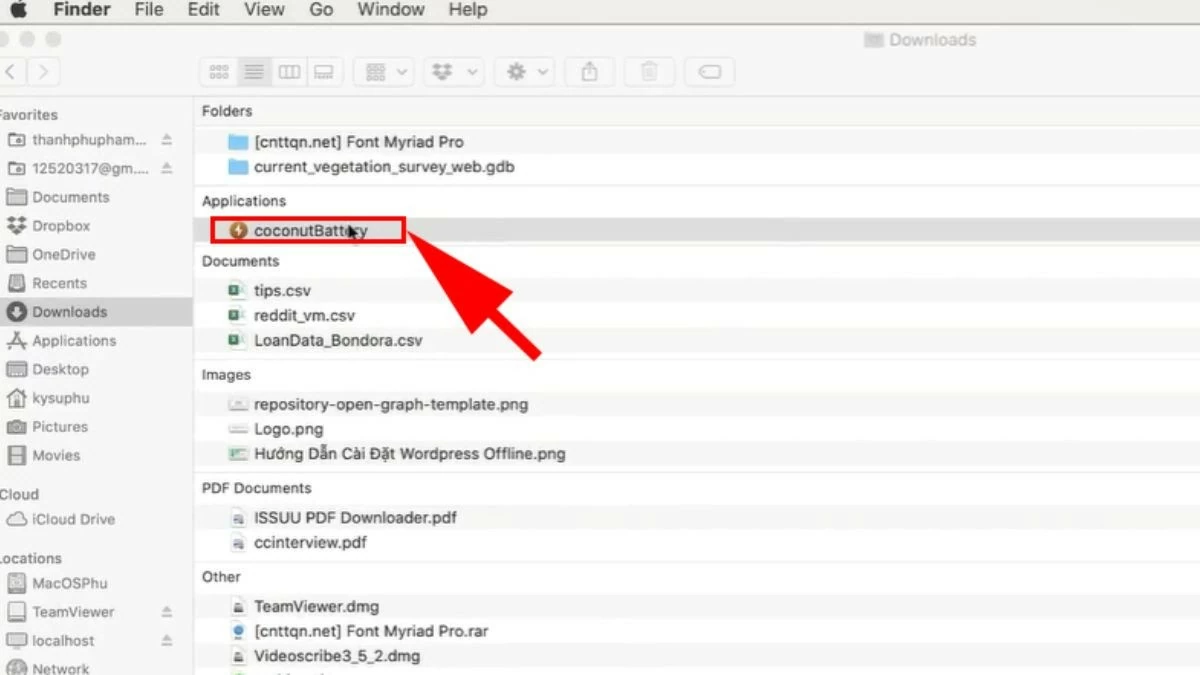 |
3단계: 다음으로, 여기에서는 자세한 매개변수를 통해 MacBook 배터리 상태를 쉽게 확인할 수 있습니다.
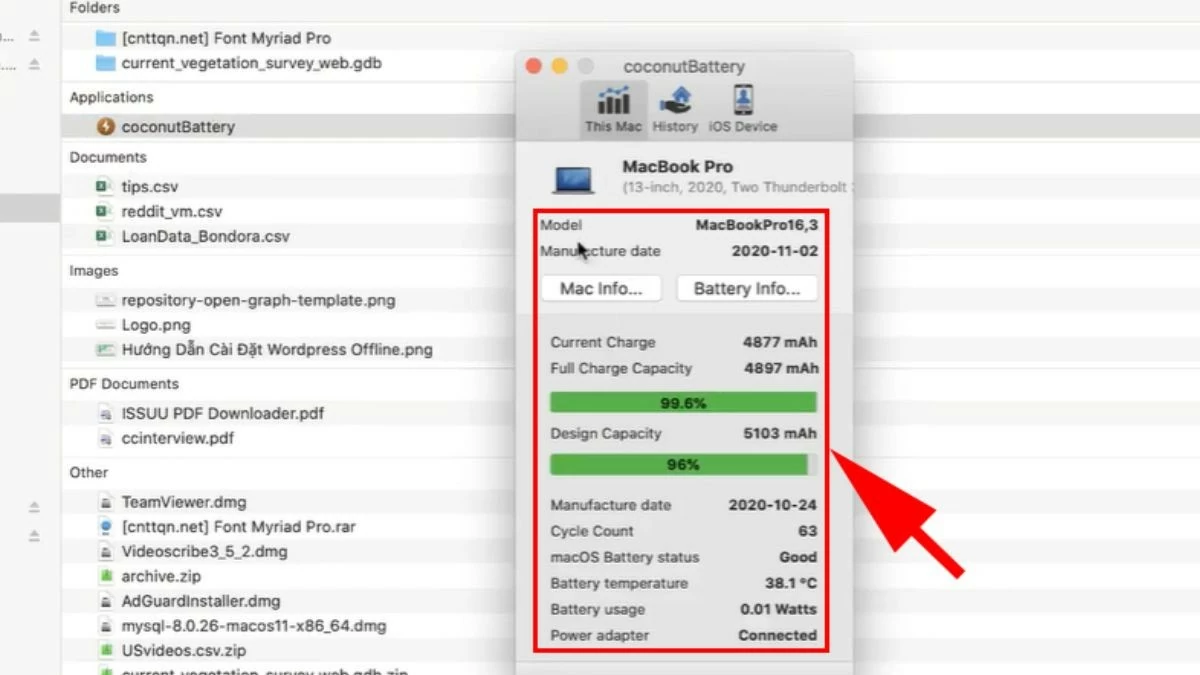 |
위의 기사에서는 MacBook 배터리를 확인하여 기기가 지연되거나 느리게 작동하는 문제를 해결하는 방법에 대한 자세한 지침을 제공합니다. 배터리 용량과 마모를 확인하는 방법을 이해하면 효과적인 해결책을 찾는 데 도움이 됩니다.
[광고2]
출처: https://baoquocte.vn/kiem-tra-pin-macbook-ve-so-lan-sac-va-do-chai-pin-don-gian-288008.html








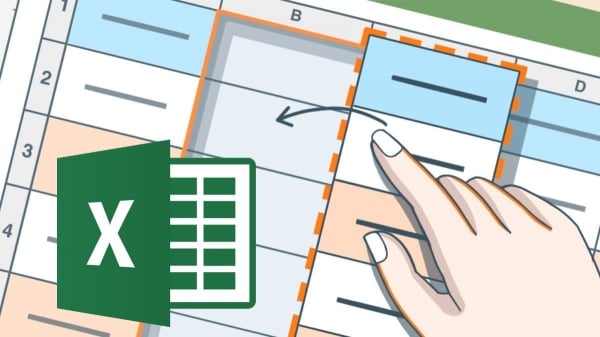
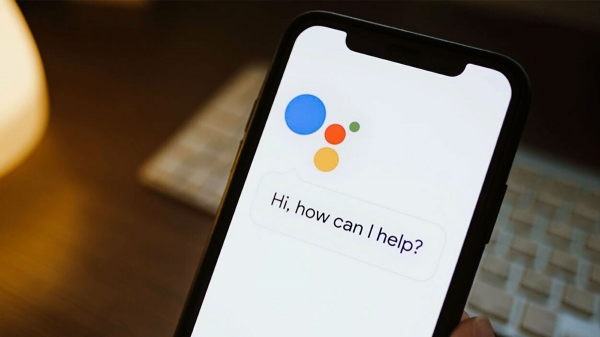
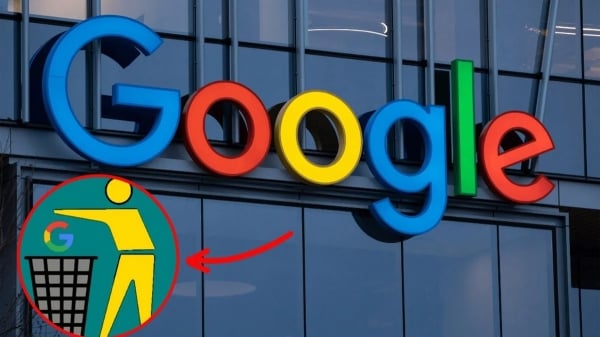

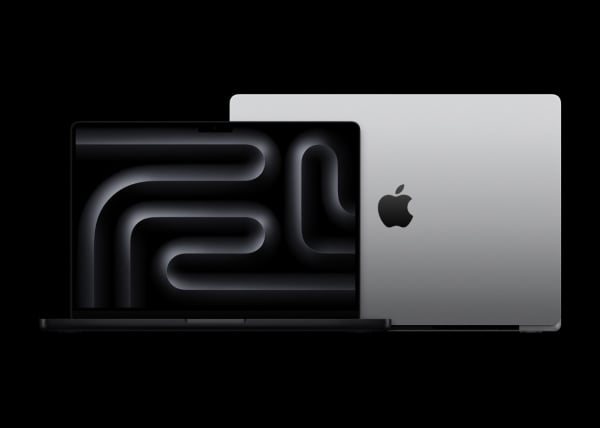

























![[사진] 팜민친 총리, 지방자치단체와 경제성장에 관한 정부회의 주재](https://vstatic.vietnam.vn/vietnam/resource/IMAGE/2025/2/21/f34583484f2643a2a2b72168a0d64baa)




























































댓글 (0)